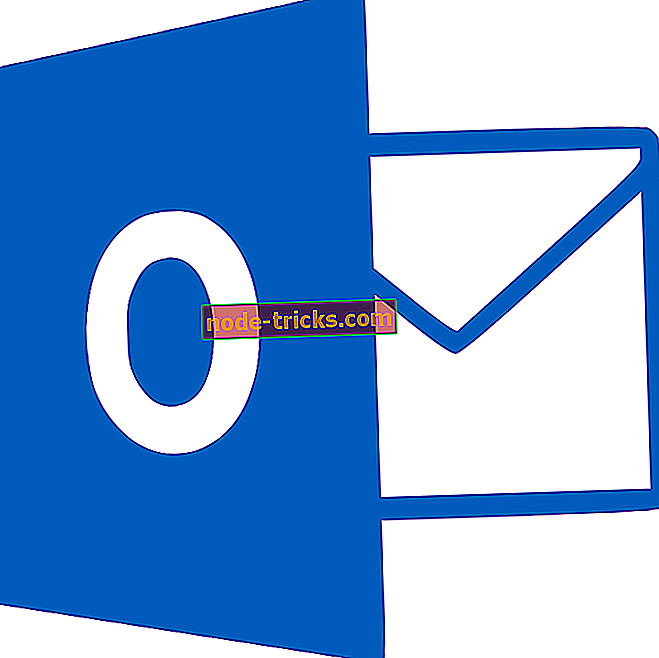كيفية إصلاح مشكلات VPN على متصفح Opera
Opera هي واحدة من المتصفحات القليلة التي تتضمن VPN مدمجة. وبالتالي ، يمكنك الاتصال بشبكة VPN الخاصة بـ Opera دون الحاجة إلى أي برنامج عميل VPN إضافي. ومع ذلك ، لا يعمل VPN الخاص بالأوبرا دائمًا. لا يتصل VPN الخاص بالأوبرا دائمًا ببعض المستخدمين ، ويذكر مربع القائمة المنسدلة VPN للمتصفح ، " VPN غير متاح مؤقتًا. هكذا يمكنك إصلاح VPN على Opera.
لن تعمل VPN على Opera؟ إليك كيفية إصلاحها
- تبديل VPN Off / On
- مسح أوبرا متصفح ذاكرة التخزين المؤقت
- قم بإيقاف تشغيل ملحقات Opera
- قم بإيقاف تشغيل برنامج مكافحة الفيروسات
- إضافة Opera إلى قوائم استثناءات أدوات مكافحة الفيروسات
- قم بإيقاف تشغيل جدار حماية Windows
- التبديل أوبرا إلى الموقع الأمثل
- تحديث متصفح الاوبرا
1. تبديل VPN إيقاف / تشغيل
صرح بعض مستخدمي Opera أنهم قاموا بتشغيل VPN للمتصفح من خلال تبديلها ثم العودة مرة أخرى. يمكنك القيام بذلك عن طريق النقر فوق زر VPN الظاهر في اللقطة أدناه مباشرة. ثم قم بتبديل VPN وإيقاف تشغيلها مرة أخرى.

2. مسح أوبرا متصفح ذاكرة التخزين المؤقت
- غالبًا ما يؤدي مسح ذاكرة التخزين المؤقت إلى إصلاح العديد من مشكلات المتصفح. لمسح ذاكرة التخزين المؤقت لـ Opera ، اضغط على مفتاح الاختصار Ctrl + Shift + Del.
- يمكنك تحديد جميع خانات الاختيار في نافذة مسح بيانات التصفح. تأكد من تحديد خانة الاختيار الصور والملفات المخزنة مؤقتًا .

- حدد خيار بداية الوقت في القائمة المنسدلة.

- اضغط على زر مسح بيانات التصفح .
- ثم أعد تشغيل متصفح Opera.
3. إيقاف ملحقات الأوبرا
- امتدادات Opera قد تقوض اتصال VPN. لضمان عدم حدوث ذلك ، أوقف تشغيل جميع ملحقات Opera. يمكنك إيقاف تشغيل ملحقات Opera كما يلي.
- اضغط على زر القائمة في الجزء العلوي الأيسر من نافذة أوبرا.
- انقر على ملحقات > امتدادات لفتح علامة التبويب في اللقطة أدناه.

- ثم حدد ممكّن على يسار علامة التبويب.
- اضغط على زر تعطيل لجميع علامات التبويب المدرجة.
4. قم بإيقاف تشغيل برنامج مكافحة الفيروسات
غالبًا ما يكون الخطأ " VPN غير متاح مؤقتًا " بسبب برنامج مكافحة الفيروسات التابع لجهة خارجية. وبالتالي ، قام مستخدمو Opera بحل خطأ VPN عن طريق إيقاف تشغيل أدوات مكافحة الفيروسات الخاصة بهم. يمكنك تعطيل معظم برامج مكافحة الفيروسات مؤقتًا عن طريق النقر بزر الماوس الأيمن على أيقونات علبة النظام وتحديد خيار تعطيل أو إيقاف التشغيل من هناك. أو قد تحتاج إلى فتح نوافذ البرنامج لإيقاف تشغيل بعض أدوات مكافحة الفيروسات.
5. أضف Opera إلى قوائم استثناءات أدوات مكافحة الفيروسات
بدلاً من إيقاف تشغيل برنامج مكافحة الفيروسات قبل فتح Opera ، أضف Opera VPN إلى قائمة استثناءات الأداة المساعدة لمكافحة الفيروسات. تشتمل معظم حزم مكافحة الفيروسات على قوائم استثناء (أو استثناءات) يمكنك إضافة برامج وعناوين URL إليها لاستبعادها من دروع مكافحة الفيروسات. تختلف كيفية إضافة Opera VPN إلى قوائم استثناءات الأدوات المساعدة البديلة لمكافحة الفيروسات ، ولكن يمكنك عادةً العثور على علامات تبويب الاستبعادات في صفحات الإعدادات الخاصة بها. ستحتاج بعد ذلك إلى إضافة عنوان URL //www.operavpn.com إلى قائمة الاستثناءات.

6. قم بإيقاف تشغيل جدار حماية Windows
قد يحظر جدار حماية Windows Defender أيضًا اتصال VPN الخاص بـ Opera. على هذا النحو ، قد يكون إيقاف تشغيل Windows Defender بمثابة حل آخر لشبكة VPN الخاصة بـ Opera. اتبع الإرشادات أدناه لإيقاف تشغيل جدار حماية Windows Defender.
- اضغط على زر Cortana الخاص بنظام Windows 10 لفتح مربع البحث الخاص بالتطبيق.
- أدخل الكلمة الأساسية "جدار حماية Windows" في مربع البحث ، واختر فتح جدار حماية Windows Defender.
- انقر فوق تشغيل Windows Defender أو إيقاف تشغيله لفتح إعدادات جدار الحماية أدناه.

- حدد كلاً من خيارات إيقاف تشغيل جدار حماية Windows Defender ، ثم اضغط على زر موافق . يمكنك التحقق من هذا المنشور للحصول على مزيد من النصائح التي قد تعمل على إصلاح اتصال VPN المحظور بواسطة Defender Firewall.
7. التبديل أوبرا إلى الموقع الأمثل
يشتمل المربع المنسدل لشبكة VPN على إعداد الموقع الأمثل . إذا لم يتم تحديد ذلك ، فقد لا تتصل VPN دائمًا. على هذا النحو ، تحقق من تحديد هذا الخيار عن طريق الضغط على زر VPN على يسار شريط URL الخاص بـ Opera. ثم حدد الموقع البصري من القائمة المنسدلة إذا لم يكن محددًا بالفعل.
8. قم بتحديث متصفح Opera
إن الحفاظ على تحديث المتصفحات يضمن تشغيلها باستخدام عدد أقل من الفواق. على هذا النحو ، قد يكون من المفيد أيضًا التحقق من تحديثات Opera. للقيام بذلك ، انقر فوق زر القائمة وحدد حول أوبرا لفتح علامة التبويب أدناه. سيقوم متصفح Opera بالبحث عن التحديثات المتوفرة وتنزيلها تلقائيًا. بعد ذلك ، اضغط على زر إعادة التشغيل الآن لإعادة تشغيل المتصفح.

من المحتمل أن يؤدي واحد أو أكثر من هذه القرارات إلى بدء تشغيل VPN الخاص بـ Opera. لاحظ أن هناك أيضًا عدد قليل من امتدادات VPN لأوبرا ، مثل ZenMate VPN ، والتي توفر بديلاً عن VPN المدمج في المستعرض.